

By ネイサンE.マルパス, Last updated: June 5, 2020
iPhone 7がAppleロゴに引っかかっていますか? 絶望しないでください。 当社はお客様のために問題を解決するための包括的なガイドを持っています。 今すぐiPhone 7を修理してください!
多くのユーザーが iPhone 7がAppleのロゴにこだわった。 これは、iPhone 7 Plusを含むすべてのiPhoneで発生します。 そして、時々、それはお客様がちょうどお客様のデバイスを購入したときに起こります–非常に迷惑な経験です。
通常、脱獄、ソフトウェアのアップデート、iOSの復元などの理由により、Appleのロゴが表示されたままのiPhone 7または完全に起動しないiPhoneが発生します。 同じ問題があり、iPhoneが正常に機能することを確認したいので、このガイドにいます。
この問題では、通常、iPhone 7が Appleロゴ その下に小さなプログレスバーがあります。 進行状況バーの動きが遅すぎる(またはまったく動かない)ようです。 これは、iPhoneに問題が発生したため、修正する時期が来たということです。
この問題に対処している場合は、がっかりしないでください。 以下の方法のいくつかを使用して、問題の修正をお手伝いします。 そして、当社はお客様が仕事を成し遂げるために必要なものを持っているかもしれません。 始めましょう。
パート1:AppleロゴでスタックしたiPhone 7の診断パート2:FoneDogでiPhone 7がAppleロゴにスタックする問題を修正する方法パート3:iPhone 5をAppleロゴにスタックさせるための7つの方法パート4:結論
お客様が持っているとき iPhone 7がAppleのロゴにこだわった またはブースループが発生する場合は、起動時に問題が発生することを意味します。 そのため、iPhoneはメインのホーム画面に向けて起動できません。 システム内の何かが、起動プロセス全体の完了を妨げています。 そして、根本的な原因を特定する必要があります。
お客様は自分にこれらの質問をするかもしれません:
iPhoneをジェイルブレイクすると、iOSファイルのrootアクセス権を取得しようとします。 したがって、これにより、App Storeで提供されていないアプリケーション、テーマ、拡張機能をさらにダウンロードできます。 脱獄は有益な場合がありますが、問題が発生する場合があります。 これは、脱獄の過程で間違いが発生した場合、または脱獄が適切に完了しなかった場合に特に当てはまります。
ソフトウェアをアップグレードするか、iOSの復元を実行し、プロセス全体の途中で問題が発生した場合、iPhone 7は 動けなくなる アップルのロゴ内。 システムの復元やソフトウェアの更新が妨害されると、ソフトウェアが破損します。
時々、バグを含む欠陥のあるアプリやデータは、欠陥のあるiPhoneデバイスにつながる可能性があります。 たとえば、データが破損していると、スマートフォンが通常のプロセスを実行できなくなる可能性があります。 したがって、この場合、起動プロセス全体を完了することはできません。
FoneDog iOSシステム復元 は、Windows PCとmacOSコンピューターの両方に対応するツールキットです。 このソフトウェアは、iPhoneおよびiPadを修復し、データを失うことなく通常の状態に戻します。
iOSシステム復元
リカバリモード、DFUモード、起動時の白い画面ループなど、さまざまなiOSシステムの問題を修正
iOSデバイスを白いAppleロゴ、黒い画面、青い画面、赤い画面から通常の状態に修正します。
iOSを正常にのみ修正し、データを失うことはありません。
iTunesのエラー3600、エラー9、エラー14、様々なiPhoneのエラーコードを修正
iPhone、iPad、iPod touchの凍結を解除します。
無料ダウンロード
無料ダウンロード

それはiOS 13をサポートし、前述のモバイルオペレーティングシステムの将来の更新をサポートします。 FoneDog iOS System Recoveryでは、問題を解決するXNUMXつの方法が可能です。 標準モードと詳細モードのどちらかを選択できます。
それはの問題を修正することができます iPhone 7がAppleロゴにこだわった。 さらに、回復モード、DFUモード、ブラックスクリーン、レッドスクリーン、ヘッドフォンモード、フリーズ状態、iPhoneの無効化など、その他のシステムエラーを修正できます。
問題の問題を修正する手順は次のとおりです。
まず、FoneDog iOS System Recoveryをこちらからダウンロードします。 次に、インストールファイルを開き、画面のプロンプトに従ってプロセスを完了します。 コンピュータのソフトウェアを開いて、iPhoneの修正を開始します。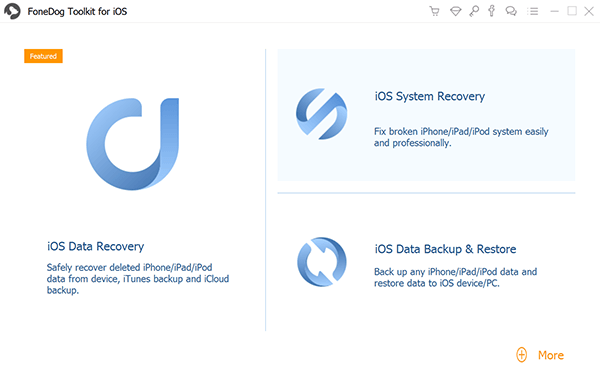
コンピューターでFoneDogが開いたら、[iOSシステムの回復]をクリックします。 次に、iPhone 7をコンピュータに接続します。 iPhone 7がAppleロゴに隠れている理由を確認してください。 次に、「開始」ボタンを押します。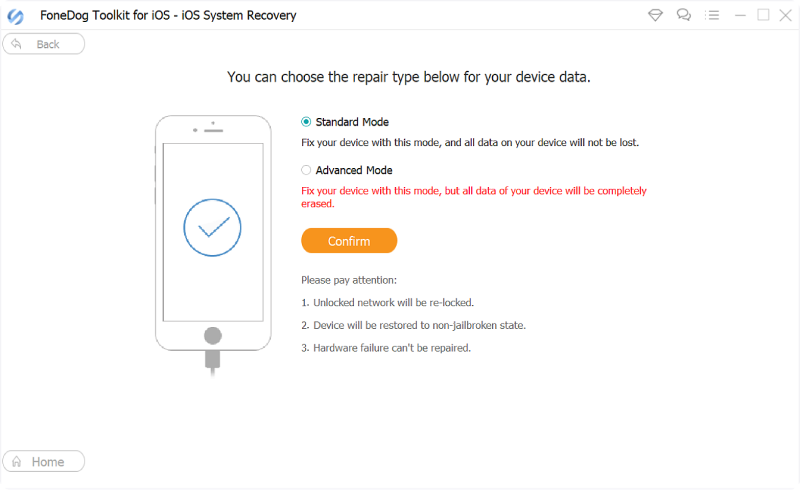
コンピューター内のいずれかのiOSバージョンの「ダウンロード」ボタンをクリックしてファームウェアをダウンロードします。 次に、ダウンロードが完了するまで待ちます。 この後、ツールは自動的にiOSを修復します。 修理プロセス中は、iPhoneを使用することはできません。 USBケーブルの接続も安定していることを確認してください。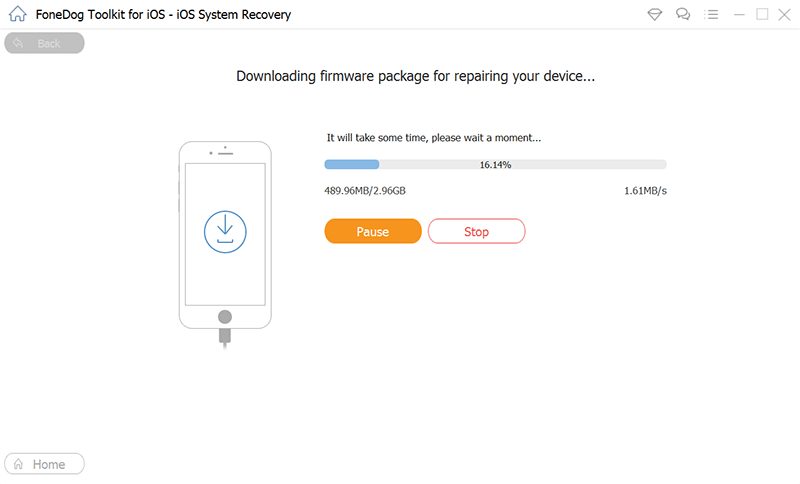
修復プロセスが完了すると、FoneDogが通知を提供します。 この段階では、デバイスのプラグを抜かないでください。 最初に再起動するまで待ちます。 その後、コンピュータからプラグを抜くことができます。
これは、お客様がお客様が試すべき最も簡単な解決策です iPhone 7がAppleのロゴにこだわった。 簡単な方法のようですが、試してみる価値はあります。
を実行するには ハードリセット iPhone 7では、電源ボタンと音量ダウンのボタンの両方を同時に押します。 このボタンを約10秒間押し続けます。 Appleロゴが表示されるまで待ちます。 その後、それらを解放できます。 この解決策が機能しない場合は、次の解決策を試してください。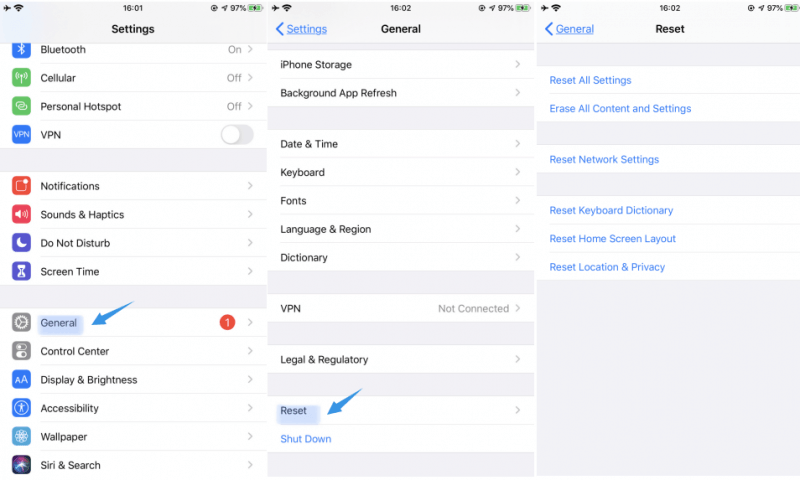
iOSを復元したり、ソフトウェアをアップグレードしたり、さまざまなファイルを転送したり、iPhone 7がロゴにスタックしたりする場合は、コンピューター内のセキュリティソフトウェアを無効にする必要があります。 または、iPhoneとの互換性の問題を引き起こす可能性のあるウイルス対策プログラムを無効にすることもできます。
これは、データ転送がセキュリティツールによる問題を引き起こす可能性があるためです。 それがおそらくお客様がiPhone 7をAppleのロゴに貼り付けている理由です。 繰り返しますが、これが機能しない場合は、次のソリューションを確認してください。
欠陥のあるUSBポートまたはケーブルを使用すると、データの転送が妨げられる可能性があります。 したがって、これはiPhone 7のソフトウェアの破損につながる可能性があります。 別のUSBポートに接続できます。 または、必要に応じてケーブルを切り替えることもできます。
デフォルトのファームウェアアップデート(DFU)は、iPhone内で最も包括的なタイプのシステム復元プロセスのXNUMXつです。 回復モードはそれとは異なります DFUモード。 後者は完全にiPhone 7のファームウェアをロードします。 ソフトウェアだけに限定されません。
ファームウェアは、iPhone内のハードウェアプロセスを制御または管理することを目的としたプログラム構造です。 これは、スマートフォンにインストールされている実際のアプリケーションであるソフトウェアとは対照的です。 通常、ファームウェアはそれほど変更されません。 ただし、ソフトウェアは頻繁に変更を受けます。
重要な注意:DFUの復元は、適切に行わないと、さらに損傷を与える可能性があります。 電話機にハードウェアの損傷がある場合、DFU復元は推奨されません。 そのため、このタイプの復元プロセスを実装するために、専門家に助けを求めることができます。
iPhone 7をAppleロゴに固定したい場合は、以下の手順でDFUモードを実装できます。
これらの方法がすべて機能しない場合は、連絡する必要があります Appleサポート。 保証がまだ残っている場合は、故障したiPhone 7の代わりとして新しいiPhone XNUMXを入手できます。 または、修正を依頼することもできます。 解決策については、携帯通信会社に問い合わせることもできます。 自分の専門家がいる場合は、問題を直接修正できます。 または、彼らはそれが仕事に適切な修理の専門家を見つけることになると、そこから選択するオプションを提供するかもしれません。
iOSシステム復元
リカバリモード、DFUモード、起動時の白い画面ループなど、さまざまなiOSシステムの問題を修正
iOSデバイスを白いAppleロゴ、黒い画面、青い画面、赤い画面から通常の状態に修正します。
iOSを正常にのみ修正し、データを失うことはありません。
iTunesのエラー3600、エラー9、エラー14、様々なiPhoneのエラーコードを修正
iPhone、iPad、iPod touchの凍結を解除します。
無料ダウンロード
無料ダウンロード

iPhone 7がAppleロゴに引っかかっている場合は、さまざまな方法で修正する必要があります。 XNUMXつ目は、FoneDog iOS System Recoveryの使用です。 他の方法では、最終的にAppleサポート(または携帯通信会社)に連絡する方法にハードリセットを実行する必要があります。
この場合は、FoneDog iOS System Recoveryを使用することをお勧めします。 これは、ツールが修復プロセス中にデータの損失を引き起こさないためです。 そして、将来的には別の問題が発生する可能性があるため、ツールが役立つでしょう。
FoneDog iOS System Recoveryを入手したい場合は、こちらからツールをダウンロードしてください。 ツールを取得する必要があるのは7回だけです。 お客様がすでにそれを持っている場合、お客様はお客様のiPhone XNUMXまたは将来のiPhoneで発生するシステムエラーを修正することができます。
コメント
コメント
人気記事
/
面白いDULL
/
SIMPLE難しい
ありがとうございました! ここにあなたの選択があります:
Excellent
評価: 4.7 / 5 (に基づく 62 評価数)